Hay una nueva consola en el bloque ya que la PlayStation 5 finalmente está aquí. Pero si su PS5 muestra códigos de error, aquí se explica cómo solucionarlos y qué significan.
Como ocurre con todas las tecnologías, la PS5 no es perfecta desde el principio. De hecho, muchos jugadores informan problemas con su PlayStation 5 desde el primer momento.

Afortunadamente, hay una manera de corregir la mayoría de los errores que experimentan los jugadores. Si ha encontrado códigos de error de PS5, aquí se explica cómo solucionarlos y qué significan:
¿Cómo corregir los errores de PS5 y lo que significan?
Errores comunes
CE-105799-1
Descripción:
No es posible conectarse al servidor.
Solución:
- Verifique la página de estado de PSN si hay alguna falla en el servidor o mantenimiento en curso.
- Reinicie su PlayStation5 y conéctese a Internet utilizando una conexión por cable tanto como sea posible. Y vuelva a configurar los ajustes de red.
- Cuando use una conexión inalámbrica, revise la ubicación de instalación, como acercar su PS5 a su enrutador o eliminar cualquier cosa que interrumpa la conexión entre los dispositivos.
- Apague su enrutador y módem, y espere al menos 5 minutos, luego reinícielo.
- Actualice el firmware de su enrutador. (Para obtener detalles sobre cómo actualizar, comuníquese con el proveedor del enrutador).
- Si es posible, intente abrir estos puertos. TCP: 80, 443, 3478, 3479, 3480 y UDP: 3478, 3479,4915265535.
Para obtener ayuda con la apertura de puertos y la configuración del enrutador, comuníquese con su ISP (proveedor de servicios de Internet). - En la configuración de red, configure manualmente una dirección IP estática para mejorarla.
- Podría mejorarse cambiando la configuración de DNS temporalmente. Vaya a la configuración de DNS en Configuración de red y configure sus ajustes de red con el número de DNS público que es gratuito y está abierto al público por parte de empresas u organizaciones.
Si lo anterior no resuelve el problema, es probable que la línea esté temporalmente ocupada. Déjelo por un tiempo y vuelva a intentarlo más tarde.
CE-107520-5
Descripción:
Instale el último software del sistema.
Solución:
- Conecte PlayStation5 a Internet y actualícelo a la última versión del software del sistema. Si ocurre un error durante la actualización, reinicie su equipo de red y PS5, luego intente actualizar nuevamente.
- Si es posible, pruebe con otro método de actualización que no sea a través de Internet.
- También puede descargar el software del sistema PS5 a una unidad USB a través de una computadora que pueda conectarse a Internet. Si no puede conectar su sistema a Internet, también puede actualizarlo con un disco de juego.
- Cuando inicie un disco que contenga una versión más reciente del software del sistema, aparecerá una pantalla para guiarlo a través del proceso de actualización. Siga las instrucciones en pantalla para realizar la actualización.
CE-108360-8
Descripción:
Verifique el estado de conexión de la cámara HD y PlayStationCamera.
Solución:
- Si está utilizando PS Camera, necesita un adaptador dedicado para usarlo con PS5. Verifique el método de conexión según el dispositivo que tenga.
- Úselo en una habitación luminosa tanto como sea posible.
- Compruebe la posición ajustando la distancia a la cámara o el ángulo de la cámara.
- Revisa la configuración de la cámara en tu PS5.
CE-108862-5
Descripción:
No es posible conectarse al servidor.
Solución:
- Verifique el servidor del juego en el sitio web del juego para desarrolladores y en la página de estado de PlayStationNetwork.
- Existe la posibilidad de una congestión temporal de la red, así que inténtelo de nuevo más tarde.
CE-108889-4
Descripción:
Instale el último software del sistema.
Solución:
- Conecte PlayStation5 a Internet y actualícelo a la última versión del software del sistema. Si ocurre un error durante la actualización, reinicie su equipo de red y PS5, luego intente actualizar nuevamente.
- Si es posible, pruebe con otro método de actualización que no sea a través de Internet.
- También puede descargar el software del sistema PS5 a una unidad USB a través de una computadora que pueda conectarse a Internet. Si no puede conectar su sistema a Internet, también puede actualizarlo con un disco de juego.
- Cuando inicie un disco que contenga una versión más reciente del software del sistema, aparecerá una pantalla para guiarlo a través del proceso de actualización. Siga las instrucciones en pantalla para realizar la actualización.
CE-111161-1
Descripción:
Verifique el estado de conexión de la cámara HD y PlayStationCamera.
Solución:
- Si está utilizando PS Camera, necesita un adaptador dedicado para usarlo con PS5. Verifique el método de conexión según el dispositivo que tenga.
- Úselo en una habitación luminosa tanto como sea posible.
- Compruebe la posición ajustando la distancia a la cámara o el ángulo de la cámara.
- Revisa la configuración de la cámara en tu PS5.
CE-113212-0
Descripción:
No es posible conectarse al servidor.
Solución:
- Verifique la página de estado de PSN si hay alguna falla en el servidor o mantenimiento en curso.
- Reinicie su PlayStation5 y conéctese a Internet utilizando una conexión por cable tanto como sea posible. Y vuelva a configurar los ajustes de red.
- Cuando use una conexión inalámbrica, revise la ubicación de instalación, como acercar su PS5 a su enrutador o eliminar cualquier cosa que interrumpa la conexión entre los dispositivos.
- Apague su enrutador y módem, y espere al menos 5 minutos, luego reinícielo.
- Actualice el firmware de su enrutador. (Para obtener detalles sobre cómo actualizar, comuníquese con el proveedor del enrutador).
- Si es posible, intente abrir estos puertos. TCP: 80, 443, 3478, 3479, 3480 y UDP: 3478, 3479,4915265535.
Para obtener ayuda con la apertura de puertos y la configuración del enrutador, comuníquese con su ISP (proveedor de servicios de Internet). - En la configuración de red, configure manualmente una dirección IP estática para mejorarla.
- Podría mejorarse cambiando la configuración de DNS temporalmente. Vaya a la configuración de DNS en configuración de red y configure sus ajustes de red con el número de DNS público que es gratuito y está abierto al público por parte de empresas u organizaciones.
Si lo anterior no resuelve el problema, es probable que la línea esté temporalmente ocupada. Déjelo por un tiempo y vuelva a intentarlo más tarde.
CE-117722-0
Descripción:
Se ha producido un error en la conexión de transmisión de PlayStationNow.
Solución:
- Realice la prueba de conexión a Internet en PS Now y compruebe si el entorno de conexión es adecuado para la transmisión de juegos.
- Reinicie su PlayStation5 y conéctese a Internet utilizando una conexión por cable tanto como sea posible y configure los ajustes de red nuevamente.
- Cuando use una conexión inalámbrica, revise la ubicación de instalación acercando su PS5 a su enrutador o eliminando cualquier cosa que interrumpa la conexión entre los dispositivos.
- Apague su enrutador y módem, y espere al menos 5 minutos, luego reinícielo.
- Actualice el firmware de su enrutador. (Para obtener detalles sobre cómo actualizar, comuníquese con el proveedor del enrutador).
- Si el juego se puede descargar para jugar, intente descargarlo y jugar. Compruebe si hay suficiente espacio libre en la PS5.
Si lo anterior no resuelve el problema, es probable que la línea esté temporalmente ocupada. Déjelo por un tiempo y vuelva a intentarlo más tarde.
Errores de red de PlayStation

NP-102942-8
Descripción:
Esta función no está disponible debido a restricciones de edad. No puede usar esta función porque su cuenta no cumple con el requisito de edad en la aplicación.
Solución:
Asegúrese de que la edad que está registrada en su cuenta cumpla con el requisito de edad para la aplicación. Compruebe la configuración del control parental.
NP-102944-0
Descripción:
Instale el último software del sistema
Solución:
- Conecte PlayStation5 a Internet y actualícelo a la última versión del software del sistema.
- Si ocurre un error durante la actualización, reinicie su equipo de red y PS5, luego intente actualizar nuevamente.
- Si es posible, pruebe con otro método de actualización que no sea a través de Internet.
- También puede descargar el software del sistema PS5 a una unidad USB a través de una computadora que pueda conectarse a Internet. Si no puede conectar su sistema a Internet, también puede actualizarlo con un disco de juego.
- Cuando inicie un disco que contenga una versión más reciente del software del sistema, aparecerá una pantalla para guiarlo a través del proceso de actualización. Siga las instrucciones en pantalla para realizar la actualización.
NP-102945-1
Descripción:
Instale el último software del sistema
Solución:
- Conecte PlayStation5 a Internet y actualícelo a la última versión del software del sistema.
- Si ocurre un error durante la actualización, reinicie su equipo de red y PS5, luego intente actualizar nuevamente.
- Si es posible, pruebe con otro método de actualización que no sea a través de Internet.
- También puede descargar el software del sistema PS5 a una unidad USB a través de una computadora que pueda conectarse a Internet. Si no puede conectar su sistema a Internet, también puede actualizarlo con un disco de juego.
- Cuando inicie un disco que contenga una versión más reciente del software del sistema, aparecerá una pantalla para guiarlo a través del proceso de actualización. Siga las instrucciones en pantalla para realizar la actualización.
NP-102946-2
Descripción:
Instale el último archivo de actualización.
Solución:
- Cuando se muestra este error, es posible que deba instalar los datos de actualización más recientes:
- Conecte PlayStation5 a Internet e instale el archivo de actualización más reciente.
- Si se produce un error durante la actualización, compruebe si hay suficiente espacio libre en el almacenamiento de la unidad principal y si la actualización está actualmente en curso.
- Si la actualización está en progreso, espere a que se complete.
Y, si no hay suficiente espacio libre, elimine los datos innecesarios y vuelva a intentar la actualización.
NP-102947-3
Descripción:
La conexión a Internet puede ser inestable y no se puede encontrar el archivo de actualización más reciente para la aplicación.
Solución:
- Intente los siguientes pasos para ver si hay alguna mejora.
Reinicie su PlayStation5 y conéctese a Internet utilizando una conexión por cable tanto como sea posible. Y vuelva a configurar los ajustes de red.
Cuando use una conexión inalámbrica, revise la ubicación de instalación, como acercar su PS5 a su enrutador o eliminar cualquier cosa que interrumpa la conexión entre los dispositivos.
Apague su enrutador y módem, y espere al menos 5 minutos, luego reinícielo.
Actualice el firmware de su enrutador. (Para obtener detalles sobre cómo actualizar, comuníquese con el proveedor del enrutador). - Conecte PS5 a Internet e instale el archivo de actualización más reciente.
- Si lo anterior no resuelve el problema, es probable que la línea esté temporalmente ocupada. Déjelo por un tiempo y vuelva a intentarlo más tarde.
NP-102955-2
Descripción:
La información de la cuenta es incorrecta.
Solución:
Existe la posibilidad de que esté ingresando información diferente a la cuenta que registró en la consola. Vuelva a verificar el ID de inicio de sesión y la contraseña de la cuenta en la que desea iniciar sesión.
NP-103105-0
Descripción:
Este servicio se encuentra actualmente en mantenimiento.
Solución:
Este servicio puede estar en mantenimiento.
Compruebe el estado del servidor para obtener información sobre fallas y mantenimiento.
Si no se ve afectado por una falla o mantenimiento del servidor, intente lo siguiente en orden:
- Restablezca la configuración de conexión a Internet en PlayStation5 e intente una prueba de conexión a Internet.
- Apague su enrutador y módem, y espere al menos 5 minutos antes de volver a encenderlo.
- Si lo anterior no funciona, vuelva a intentarlo más tarde, ya que la línea puede estar temporalmente congestionada.
NP-103107-2
Descripción:
Este servicio se encuentra actualmente en mantenimiento.
Solución:
Este servicio puede estar en mantenimiento.
Compruebe el estado del servidor para obtener información sobre fallas y mantenimiento.
Si no se ve afectado por una falla o mantenimiento del servidor, intente lo siguiente en orden:
- Restablezca la configuración de conexión a Internet en PlayStation5 e intente una prueba de conexión a Internet.
- Apague su enrutador y módem, y espere al menos 5 minutos antes de volver a encenderlo.
- Si lo anterior no funciona, vuelva a intentarlo más tarde, ya que la línea puede estar temporalmente congestionada.
NP-103109-4
Descripción:
Este servicio se encuentra actualmente en mantenimiento.
Solución:
Este servicio puede estar en mantenimiento.
Compruebe el estado del servidor para obtener información sobre fallas y mantenimiento.
Si no se ve afectado por una falla o mantenimiento del servidor, intente lo siguiente en orden:
- Restablezca la configuración de conexión a Internet en PlayStation5 e intente una prueba de conexión a Internet.
- Apague su enrutador y módem, y espere al menos 5 minutos antes de volver a encenderlo.
- Si lo anterior no funciona, vuelva a intentarlo más tarde, ya que la línea puede estar temporalmente congestionada.
NP-103111-7
Descripción :
Este servicio se encuentra actualmente en mantenimiento.
Solución:
Este servicio puede estar en mantenimiento.
Compruebe el estado del servidor para obtener información sobre fallas y mantenimiento.
Si no se ve afectado por una falla o mantenimiento del servidor, intente lo siguiente en orden:
- Restablezca la configuración de conexión a Internet en PlayStation5 e intente una prueba de conexión a Internet.
- Apague su enrutador y módem, y espere al menos 5 minutos antes de volver a encenderlo.
- Si lo anterior no funciona, vuelva a intentarlo más tarde, ya que la línea puede estar temporalmente congestionada.
NP-103117-3
Descripción :
Este servicio se encuentra actualmente en mantenimiento.
Solución:
Este servicio puede estar en mantenimiento.
Compruebe el estado del servidor para obtener información sobre fallas y mantenimiento.
Si no se ve afectado por una falla o mantenimiento del servidor, intente lo siguiente en orden:
- Restablezca la configuración de conexión a Internet en PlayStation5 e intente una prueba de conexión a Internet.
- Apague su enrutador y módem, y espere al menos 5 minutos antes de volver a encenderlo.
- Si lo anterior no funciona, vuelva a intentarlo más tarde, ya que la línea puede estar temporalmente congestionada.
Códigos de error de red
NW-102261-2
Descripción :
No es posible conectarse al servidor.
Se ha producido un error al conectarse a PlayStationNetwork.
Solución:
- Verifique la página de estado de PSN si hay alguna falla en el servidor o mantenimiento en curso.
- Reinicie su PlayStation5 y conéctese a Internet utilizando una conexión por cable tanto como sea posible. Y vuelva a configurar los ajustes de red.
- Cuando use una conexión inalámbrica, revise la ubicación de instalación, como acercar su PS5 a su enrutador o eliminar cualquier cosa que interrumpa la conexión entre los dispositivos.
- Apague su enrutador y módem, y espere al menos 5 minutos, luego reinícielo.
- Actualice el firmware de su enrutador. (Para obtener detalles sobre cómo actualizar, comuníquese con el proveedor del enrutador).
- Si es posible, intente abrir estos puertos. TCP: 80, 443, 3478, 3479, 3480 y UDP: 3478, 3479,4915265535.
Para obtener ayuda con la apertura de puertos y la configuración del enrutador, comuníquese con su ISP (proveedor de servicios de Internet). - En la configuración de red, configure manualmente una dirección IP estática para mejorarla.
- Podría mejorarse cambiando la configuración de DNS temporalmente. Vaya a la configuración de DNS en configuración de red y configure sus ajustes de red con el número de DNS público que es gratuito y está abierto al público por parte de empresas u organizaciones.
Si lo anterior no resuelve el problema, es probable que la línea esté temporalmente ocupada. Déjelo por un tiempo y vuelva a intentarlo más tarde.
NW-102307-3
Descripción :
Se ha producido un error de comunicación.
Se ha producido un error al conectarse a PlayStationNetwork.
Solución:
- Verifique la página de estado de PSN si hay alguna falla en el servidor o mantenimiento en curso.
- Reinicie su PlayStation5 y conéctese a Internet utilizando una conexión por cable tanto como sea posible. Y vuelva a configurar los ajustes de red.
- Cuando use una conexión inalámbrica, revise la ubicación de instalación, como acercar su PS5 a su enrutador o eliminar cualquier cosa que interrumpa la conexión entre los dispositivos.
- Apague su enrutador y módem, y espere al menos 5 minutos, luego reinícielo.
- Actualice el firmware de su enrutador. (Para obtener detalles sobre cómo actualizar, comuníquese con el proveedor del enrutador).
- Si es posible, intente abrir estos puertos. TCP: 80, 443, 3478, 3479, 3480 y UDP: 3478, 3479,4915265535.
Para obtener ayuda con la apertura de puertos y la configuración del enrutador, comuníquese con su ISP (proveedor de servicios de Internet). - En la configuración de red, configure manualmente una dirección IP estática para mejorarla.
- Podría mejorarse cambiando la configuración de DNS temporalmente. Vaya a la configuración de DNS en configuración de red y configure sus ajustes de red con el número de DNS público que es gratuito y está abierto al público por parte de empresas u organizaciones.
Si lo anterior no resuelve el problema, es probable que la línea esté temporalmente ocupada. Déjelo por un tiempo y vuelva a intentarlo más tarde.
NW-102308-4
Descripción :
Se ha producido un error de comunicación.
Se ha producido un error al conectarse a PlayStationNetwork.
Solución:
- Verifique la página de estado de PSN si hay alguna falla en el servidor o mantenimiento en curso.
- Reinicie su PlayStation5 y conéctese a Internet utilizando una conexión por cable tanto como sea posible. Y vuelva a configurar los ajustes de red.
- Cuando use una conexión inalámbrica, revise la ubicación de instalación, como acercar su PS5 a su enrutador o eliminar cualquier cosa que interrumpa la conexión entre los dispositivos.
- Apague su enrutador y módem, y espere al menos 5 minutos, luego reinícielo.
- Actualice el firmware de su enrutador. (Para obtener detalles sobre cómo actualizar, comuníquese con el proveedor del enrutador).
- Si es posible, intente abrir estos puertos. TCP: 80, 443, 3478, 3479, 3480 y UDP: 3478, 3479,4915265535.
Para obtener ayuda con la apertura de puertos y la configuración del enrutador, comuníquese con su ISP (proveedor de servicios de Internet). - En la configuración de red, configure manualmente una dirección IP estática para mejorarla.
- Podría mejorarse cambiando la configuración de DNS temporalmente. Vaya a la configuración de DNS en configuración de red y configure sus ajustes de red con el número de DNS público que es gratuito y está abierto al público por parte de empresas u organizaciones.
Si lo anterior no resuelve el problema, es probable que la línea esté temporalmente ocupada. Déjelo por un tiempo y vuelva a intentarlo más tarde.
NW-102315-2
Descripción :
Se ha producido un error de comunicación.
Se ha producido un error al conectarse a PlayStationNetwork.
Solución:
- Verifique la página de estado de PSN si hay alguna falla en el servidor o mantenimiento en curso.
- Reinicie su PlayStation5 y conéctese a Internet utilizando una conexión por cable tanto como sea posible. Y vuelva a configurar los ajustes de red.
- Cuando use una conexión inalámbrica, revise la ubicación de instalación, como acercar su PS5 a su enrutador o eliminar cualquier cosa que interrumpa la conexión entre los dispositivos.
- Apague su enrutador y módem, y espere al menos 5 minutos, luego reinícielo.
- Actualice el firmware de su enrutador. (Para obtener detalles sobre cómo actualizar, comuníquese con el proveedor del enrutador).
- Si es posible, intente abrir estos puertos. TCP: 80, 443, 3478, 3479, 3480 y UDP: 3478, 3479,4915265535.
Para obtener ayuda con la apertura de puertos y la configuración del enrutador, comuníquese con su ISP (proveedor de servicios de Internet). - En la configuración de red, configure manualmente una dirección IP estática para mejorarla.
- Podría mejorarse cambiando la configuración de DNS temporalmente. Vaya a la configuración de DNS en configuración de red y configure sus ajustes de red con el número de DNS público que es gratuito y está abierto al público por parte de empresas u organizaciones.
Si lo anterior no resuelve el problema, es probable que la línea esté temporalmente ocupada. Déjelo por un tiempo y vuelva a intentarlo más tarde.
NW-102417-5
Descripción :
Se ha agotado el tiempo de conexión a la red.
Se ha producido un error al conectarse a PlayStationNetwork.
Solución:
- Verifique la página de estado de PSN si hay alguna falla en el servidor o mantenimiento en curso.
- Reinicie su PlayStation5 y conéctese a Internet utilizando una conexión por cable tanto como sea posible. Y vuelva a configurar los ajustes de red.
- Cuando use una conexión inalámbrica, revise la ubicación de instalación, como acercar su PS5 a su enrutador o eliminar cualquier cosa que interrumpa la conexión entre los dispositivos.
- Apague su enrutador y módem, y espere al menos 5 minutos, luego reinícielo.
- Actualice el firmware de su enrutador. (Para obtener detalles sobre cómo actualizar, comuníquese con el proveedor del enrutador).
- Si es posible, intente abrir estos puertos. TCP: 80, 443, 3478, 3479, 3480 y UDP: 3478, 3479,4915265535.
Para obtener ayuda con la apertura de puertos y la configuración del enrutador, comuníquese con su ISP (proveedor de servicios de Internet). - En la configuración de red, configure manualmente una dirección IP estática para mejorarla.
- Podría mejorarse cambiando la configuración de DNS temporalmente. Vaya a la configuración de DNS en configuración de red y configure sus ajustes de red con el número de DNS público que es gratuito y está abierto al público por parte de empresas u organizaciones.
Si lo anterior no resuelve el problema, es probable que la línea esté temporalmente ocupada. Déjelo por un tiempo y vuelva a intentarlo más tarde.
NW-102650-4
Descripción :
No es posible conectarse al servidor.
Se ha producido un error al conectarse a PlayStationNetwork.
Solución:
- Verifique la página de estado de PSN si hay alguna falla en el servidor o mantenimiento en curso.
- Reinicie su PlayStation5 y conéctese a Internet utilizando una conexión por cable tanto como sea posible. Y vuelva a configurar los ajustes de red.
- Cuando use una conexión inalámbrica, revise la ubicación de instalación, como acercar su PS5 a su enrutador o eliminar cualquier cosa que interrumpa la conexión entre los dispositivos.
- Apague su enrutador y módem, y espere al menos 5 minutos, luego reinícielo.
- Actualice el firmware de su enrutador. (Para obtener detalles sobre cómo actualizar, comuníquese con el proveedor del enrutador).
- Si es posible, intente abrir estos puertos. TCP: 80, 443, 3478, 3479, 3480 y UDP: 3478, 3479,4915265535.
Para obtener ayuda con la apertura de puertos y la configuración del enrutador, comuníquese con su ISP (proveedor de servicios de Internet). - En la configuración de red, configure manualmente una dirección IP estática para mejorarla.
- Podría mejorarse cambiando la configuración de DNS temporalmente. Vaya a la configuración de DNS en configuración de red y configure sus ajustes de red con el número de DNS público que es gratuito y está abierto al público por parte de empresas u organizaciones.
Si lo anterior no resuelve el problema, es probable que la línea esté temporalmente ocupada. Déjelo por un tiempo y vuelva a intentarlo más tarde.
Errores del servidor web
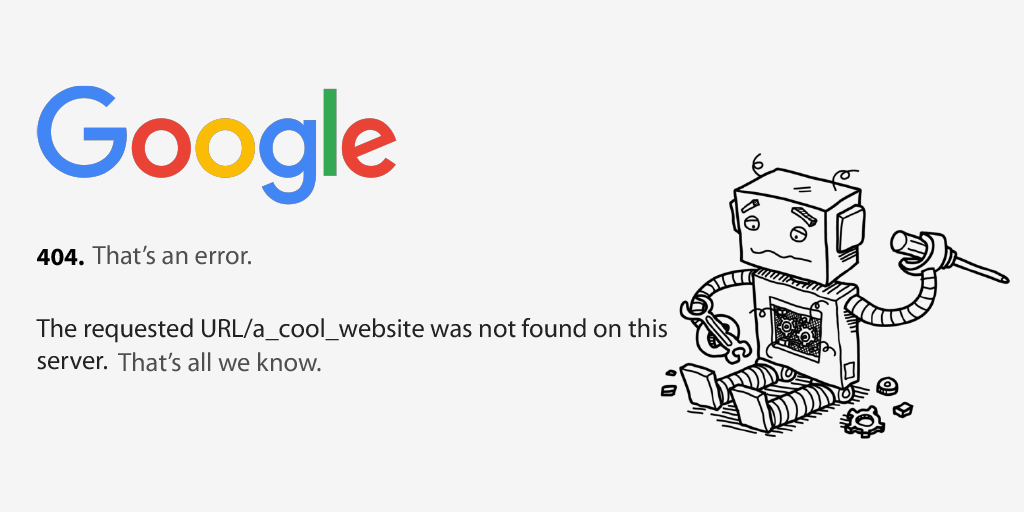
WS-116420-4
Descripción :
No es posible conectarse al servidor.
Se ha producido un error al conectarse a PlayStationNetwork.
Solución:
- Verifique la página de estado de PSN si hay alguna falla en el servidor o mantenimiento en curso.
- Reinicie su PlayStation5 y conéctese a Internet utilizando una conexión por cable tanto como sea posible. Y vuelva a configurar los ajustes de red.
- Cuando use una conexión inalámbrica, revise la ubicación de instalación, como acercar su PS5 a su enrutador o eliminar cualquier cosa que interrumpa la conexión entre los dispositivos.
- Apague su enrutador y módem, y espere al menos 5 minutos, luego reinícielo.
- Actualice el firmware de su enrutador. (Para obtener detalles sobre cómo actualizar, comuníquese con el proveedor del enrutador).
- Si es posible, intente abrir estos puertos. TCP: 80, 443, 3478, 3479, 3480 y UDP: 3478, 3479,4915265535.
Para obtener ayuda con la apertura de puertos y la configuración del enrutador, comuníquese con su ISP (proveedor de servicios de Internet). - En la configuración de red, configure manualmente una dirección IP estática para mejorarla.
- Podría mejorarse cambiando la configuración de DNS temporalmente. Vaya a la configuración de DNS en configuración de red y configure sus ajustes de red con el número de DNS público que es gratuito y está abierto al público por parte de empresas u organizaciones.
Si lo anterior no resuelve el problema, es probable que la línea esté temporalmente ocupada. Déjelo por un tiempo y vuelva a intentarlo más tarde.
WS-116522-7
Descripción :
No se reconoce la última versión del software del sistema y la actualización falló.
Solución:
Intente lo siguiente según el método de actualización que esté utilizando:
Para actualizar a través de Internet:
- Reinicie su PlayStation5 y conéctese a Internet utilizando una conexión por cable tanto como sea posible, y configure los ajustes de red nuevamente.
- Cuando use una conexión inalámbrica, revise la ubicación de instalación acercando su PS5 a su enrutador o eliminando cualquier cosa que interrumpa la conexión entre los dispositivos.
- Apague su enrutador y módem, y espere al menos 5 minutos, luego reinícielo.
Para actualizar a través de un dispositivo de almacenamiento USB:
- Descargue la última versión del software del sistema.
- Asegúrese de que el nombre del archivo y la ubicación para guardar sean correctos.
Para actualizar con un disco de juego:
- Asegúrese de que no haya huellas dactilares, manchas o arañazos.
- Si hay suciedad o huellas, limpie el disco con un paño limpio y suave, como un paño para limpiar gafas, y límpielo desde el centro hacia los bordes.
Si lo anterior no funciona, pruebe otros métodos de actualización si es posible.
WS-115195-2
Descripción :
No es posible conectarse al servidor.
Solución:
Este servicio puede estar en mantenimiento.
Compruebe el estado del servidor para obtener información sobre fallas y mantenimiento.
Si no se ve afectado por una falla o mantenimiento del servidor, intente lo siguiente en orden:
- Restablezca la configuración de conexión a Internet en PlayStation5 e intente una prueba de conexión a Internet.
- Apague su enrutador y módem, y espere al menos 5 minutos antes de volver a encenderlo.
- Si lo anterior no funciona, vuelva a intentarlo más tarde, ya que la línea puede estar temporalmente congestionada.
WS-116439-4
Descripción :
No es posible conectarse al servidor.
Solución:
Este servicio puede estar en mantenimiento.
Compruebe el estado del servidor para obtener información sobre fallas y mantenimiento.
Si no se ve afectado por una falla o mantenimiento del servidor, intente lo siguiente en orden:
- Restablezca la configuración de conexión a Internet en PlayStation5 e intente una prueba de conexión a Internet.
- Apague su enrutador y módem, y espere al menos 5 minutos antes de volver a encenderlo.
- Si lo anterior no funciona, vuelva a intentarlo más tarde, ya que la línea puede estar temporalmente congestionada.
WV-109144-9
Descripción :
- No es posible conectarse al servidor.
- Se ha producido un error al conectarse a PlayStationNetwork.
Solución:
- Verifique la página de estado de PSN si hay alguna falla en el servidor o mantenimiento en curso.
- Reinicie su PlayStation5 y conéctese a Internet utilizando una conexión por cable tanto como sea posible. Y vuelva a configurar los ajustes de red.
- Cuando use una conexión inalámbrica, revise la ubicación de instalación, como acercar su PS5 a su enrutador o eliminar cualquier cosa que interrumpa la conexión entre los dispositivos.
- Apague su enrutador y módem, y espere al menos 5 minutos, luego reinícielo.
- Actualice el firmware de su enrutador. (Para obtener detalles sobre cómo actualizar, comuníquese con el proveedor del enrutador).
- Si es posible, intente abrir estos puertos. TCP: 80, 443, 3478, 3479, 3480 y UDP: 3478, 3479,4915265535.
Para obtener ayuda con la apertura de puertos y la configuración del enrutador, comuníquese con su ISP (proveedor de servicios de Internet). - En la configuración de red, configure manualmente una dirección IP estática para mejorarla.
- Podría mejorarse cambiando la configuración de DNS temporalmente. Vaya a la configuración de DNS en configuración de red y configure sus ajustes de red con el número de DNS público que es gratuito y está abierto al público por parte de empresas u organizaciones.
Si lo anterior no resuelve el problema, es probable que la línea esté temporalmente ocupada. Déjelo por un tiempo y vuelva a intentarlo más tarde.
WV-109145-0
Descripción :
- Incapaz de conectarse a Internet.
- Se ha producido un error al conectarse a PlayStationNetwork.
Solución:
- Verifique la página de estado de PSN si hay alguna falla en el servidor o mantenimiento en curso.
- Reinicie su PlayStation5 y conéctese a Internet utilizando una conexión por cable tanto como sea posible. Y vuelva a configurar los ajustes de red.
- Cuando use una conexión inalámbrica, revise la ubicación de instalación, como acercar su PS5 a su enrutador o eliminar cualquier cosa que interrumpa la conexión entre los dispositivos.
- Apague su enrutador y módem, y espere al menos 5 minutos, luego reinícielo.
- Actualice el firmware de su enrutador. (Para obtener detalles sobre cómo actualizar, comuníquese con el proveedor del enrutador).
- Si es posible, intente abrir estos puertos. TCP: 80, 443, 3478, 3479, 3480 y UDP: 3478, 3479,4915265535.
Para obtener ayuda con la apertura de puertos y la configuración del enrutador, comuníquese con su ISP (proveedor de servicios de Internet). - En la configuración de red, configure manualmente una dirección IP estática para mejorarla.
- Podría mejorarse cambiando la configuración de DNS temporalmente. Vaya a la configuración de DNS en configuración de red y configure sus ajustes de red con el número de DNS público que es gratuito y está abierto al público por parte de empresas u organizaciones.
Si lo anterior no resuelve el problema, es probable que la línea esté temporalmente ocupada. Déjelo por un tiempo y vuelva a intentarlo más tarde.
WV-109146-1
Descripción :
- No es posible conectarse al servidor.
- Se ha producido un error al conectarse a PlayStationNetwork.
Solución:
- Verifique la página de estado de PSN si hay alguna falla en el servidor o mantenimiento en curso.
- Reinicie su PlayStation5 y conéctese a Internet utilizando una conexión por cable tanto como sea posible. Y vuelva a configurar los ajustes de red.
- Cuando use una conexión inalámbrica, revise la ubicación de instalación, como acercar su PS5 a su enrutador o eliminar cualquier cosa que interrumpa la conexión entre los dispositivos.
- Apague su enrutador y módem, y espere al menos 5 minutos, luego reinícielo.
- Actualice el firmware de su enrutador. (Para obtener detalles sobre cómo actualizar, comuníquese con el proveedor del enrutador).
- Si es posible, intente abrir estos puertos. TCP: 80, 443, 3478, 3479, 3480 y UDP: 3478, 3479,4915265535.
Para obtener ayuda con la apertura de puertos y la configuración del enrutador, comuníquese con su ISP (proveedor de servicios de Internet). - En la configuración de red, configure manualmente una dirección IP estática para mejorarla.
- Podría mejorarse cambiando la configuración de DNS temporalmente. Vaya a la configuración de DNS en configuración de red y configure sus ajustes de red con el número de DNS público que es gratuito y está abierto al público por parte de empresas u organizaciones.
Si lo anterior no resuelve el problema, es probable que la línea esté temporalmente ocupada. Déjelo por un tiempo y vuelva a intentarlo más tarde.
WV-109153-9
Descripción :
- Se ha agotado el tiempo de conexión a la red.
Solución:
- Verifique la página de estado de PSN si hay alguna falla en el servidor o mantenimiento en curso.
- Reinicie su PlayStation5 y conéctese a Internet utilizando una conexión por cable tanto como sea posible. Y vuelva a configurar los ajustes de red.
- Cuando use una conexión inalámbrica, revise la ubicación de instalación, como acercar su PS5 a su enrutador o eliminar cualquier cosa que interrumpa la conexión entre los dispositivos.
- Apague su enrutador y módem, y espere al menos 5 minutos, luego reinícielo.
- Actualice el firmware de su enrutador. (Para obtener detalles sobre cómo actualizar, comuníquese con el proveedor del enrutador).
- Si es posible, intente abrir estos puertos. TCP: 80, 443, 3478, 3479, 3480 y UDP: 3478, 3479,4915265535.
Para obtener ayuda con la apertura de puertos y la configuración del enrutador, comuníquese con su ISP (proveedor de servicios de Internet). - En la configuración de red, configure manualmente una dirección IP estática para mejorarla.
- Podría mejorarse cambiando la configuración de DNS temporalmente. Vaya a la configuración de DNS en configuración de red y configure sus ajustes de red con el número de DNS público que es gratuito y está abierto al público por parte de empresas u organizaciones.
Si lo anterior no resuelve el problema, es probable que la línea esté temporalmente ocupada. Déjelo por un tiempo y vuelva a intentarlo más tarde.
WV-109166-3
Descripción :
- Incapaz de conectarse a Internet.
- Se ha producido un error al conectarse a PlayStationNetwork.
Solución:
- Verifica la página de estado de PSN si hay algún fallo en el servidor o mantenimiento en curso.
- Reinicie su PlayStation5 y conéctese a Internet utilizando una conexión por cable tanto como sea posible. Y vuelva a configurar los ajustes de red.
- Si utilizas una conexión inalámbrica, revisa la ubicación de la instalación, por ejemplo, acercando tu PS5 al router o retirando cualquier cosa que interrumpa la conexión entre los dispositivos.
- Apague su router y su módem, y espere al menos 5 minutos, luego reinícielo.
- Actualiza el firmware de tu router. (Para saber cómo actualizarlo, ponte en contacto con el proveedor del router).
- Si es posible, intenta abrir estos puertos TCP: 80, 443, 3478, 3479, 3480 y UDP: 3478, 3479,4915265535.
- Para obtener ayuda sobre la apertura de puertos y la configuración del router, póngase en contacto con su ISP (proveedor de servicios de Internet).
- En la configuración de la red, configure una dirección IP estática manualmente para mejorarla.
- Se puede mejorar cambiando la configuración de DNS temporalmente. Vaya a los ajustes de DNS en los ajustes de red, y configure los ajustes de red con el número del DNS público que es gratuito y abierto al público por empresas u organizaciones.
Si lo anterior no resuelve el problema, es probable que la línea esté temporalmente ocupada. Por favor, déjala un rato y vuelve a intentarlo más tarde.
Otros problemas de PS5
Si tu problema no aparece en la lista anterior, no te preocupes. La comunidad del subreddit de PlayStation ha elaborado una hoja de cálculo que se actualiza constantemente con todos los problemas conocidos.
Hace unos días, también preparamos un artículo sobre cómo resolver todos los problemas conocidos de PS5. Si tienes problemas, no dejes de consultarlo.
En cuanto a las funciones de PS5 que faltan, estamos seguros de que pronto se añadirán más. Pero habrá que esperar para saber exactamente cuándo.


















